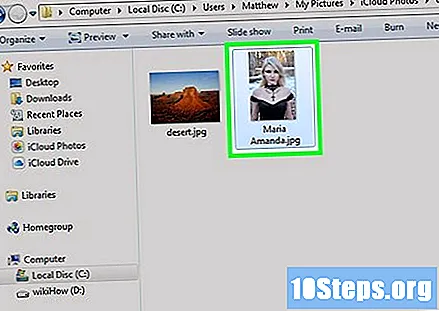কন্টেন্ট
একটি আইক্লাউড অ্যাকাউন্ট আপনাকে আপনার অ্যাপল ডিভাইসগুলিকে সিঙ্ক এবং সংযুক্ত রাখতে দেয় তবে আপনি এটি উইন্ডোজ কম্পিউটারে আপনার ফাইলগুলি অ্যাক্সেস করতেও ব্যবহার করতে পারেন। উইন্ডোজের জন্য আইক্লাউড ওয়েবসাইট বা অ্যাপ্লিকেশন ব্যবহার করে আপনি যে কোনও কম্পিউটার থেকে আপনার আইক্লাউড ফটো এবং ডেটা অ্যাক্সেস করতে পারেন।
ধাপ
পদ্ধতি 1 এর 1: আইক্লাউড ওয়েবসাইট ব্যবহার
সাইটে প্রবেশ করুন।আপনার অ্যাপল আইডি ব্যবহার করে। ওয়েবসাইটের মাধ্যমে যে কোনও কম্পিউটার থেকে "আইক্লাউড লাইব্রেরি" অ্যাক্সেস করা সম্ভব।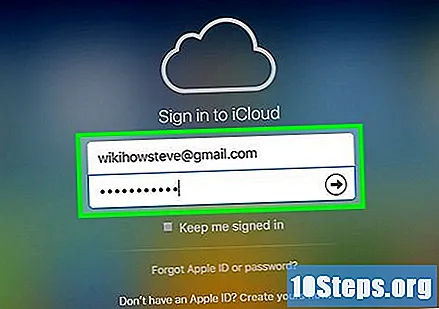
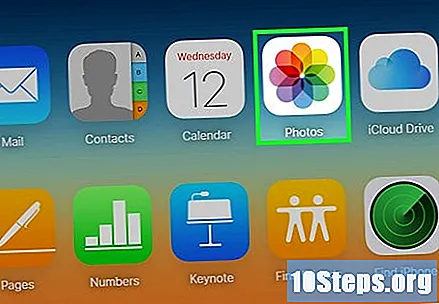
"ফটো" বিকল্পে ক্লিক করুন। এটি করলে চিত্রের পাঠাগারটি লোড হবে। বিশেষত প্রথমবারের মতো সবকিছু লোড হতে কিছুক্ষণ সময় নিতে পারে।
আপনার ইমেজ লাইব্রেরিতে ফটো ব্রাউজ করুন। আপনি আইক্লাউড সহ আপনার সমস্ত ডিভাইসে ফটোগুলি পাবেন। সম্ভবত কোনও নতুন তোলা ছবিটি সাইটে আপলোড হওয়ার পরেই প্রদর্শিত হবে (এটি সাধারণত কয়েক মিনিট সময় নেয়)।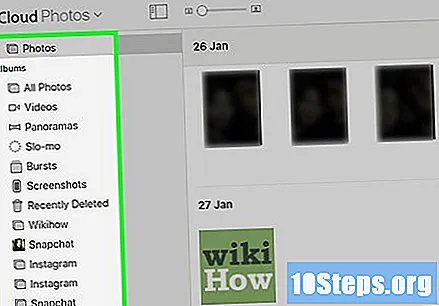
- "মোমেন্টস" ট্যাব আপলোডের তারিখ দ্বারা সাম্প্রতিক ফটোগুলি দেখায়।
- "অ্যালবাম" ট্যাবটি ডিভাইসে উপস্থিত বিভিন্ন অ্যালবাম দেখায়।
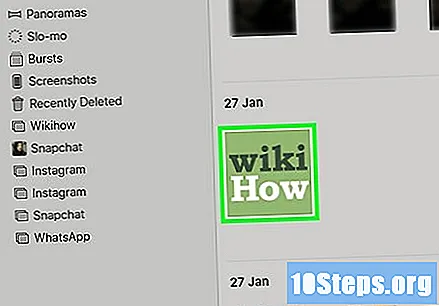
পূর্ণ স্ক্রিনে এটি দেখতে কোনও ছবিতে ক্লিক করুন। আপনি যখন করবেন, ব্রাউজারটি খুলবে।- একটি ফটো থেকে অন্য ফটোতে যেতে "<" এবং ">" বোতামগুলিতে ক্লিক করুন।
কোনও চিত্র মুছতে, ট্র্যাশ ক্যান আইকনে ক্লিক করুন। এই জাতীয় আইকন কেবল তখনই প্রদর্শিত হয় যখন কোনও ফটো খোলা থাকে; আপনি এটি উপরের ডানদিকে দেখতে পাবেন। ফটো মুছে ফেলা এটি পরিষেবার সাথে সিঙ্ক্রোনাইজ করা সমস্ত ডিভাইসগুলি থেকে অদৃশ্য হয়ে যাবে।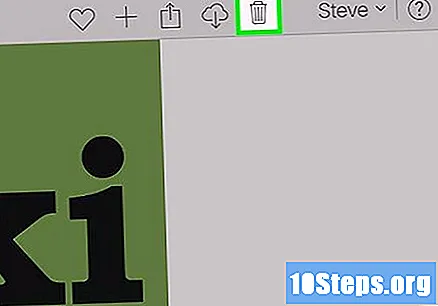
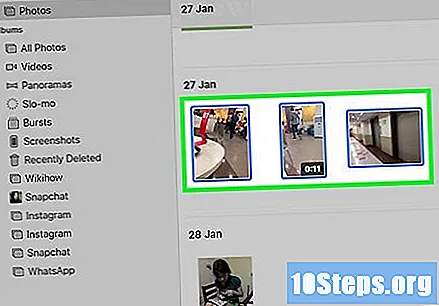
একবারে একাধিক ছবি বাছাই করতে "ফটো নির্বাচন করুন" বোতামে ক্লিক করুন। যখনই কোনও অ্যালবাম খোলা থাকবে তখন ডানদিকের উপরের অংশে বোতামটি উপস্থিত হবে। এটি হয়ে গেলে আপনি একবারে বেশ কয়েকটি ফটো নির্বাচন করতে পারেন এবং সেগুলি ডাউনলোড বা মুছতে চান কিনা তা সিদ্ধান্ত নিতে পারেন।
নির্বাচিত ফটো ডাউনলোড করতে "ডাউনলোড করুন" এ ক্লিক করুন। সেগুলি ব্রাউজার (সাধারণত "ডাউনলোড" ফোল্ডার দ্বারা ডাউনলোড করা ফাইলগুলির জন্য লোকেশনে ডাউনলোড করা হবে।
নির্বাচিত ফটোগুলি মুছতে "মুছুন" বোতামটি ক্লিক করুন। সমস্ত নির্বাচিত ফটো সমস্ত সিঙ্ক হওয়া ডিভাইস থেকে মুছে ফেলা হবে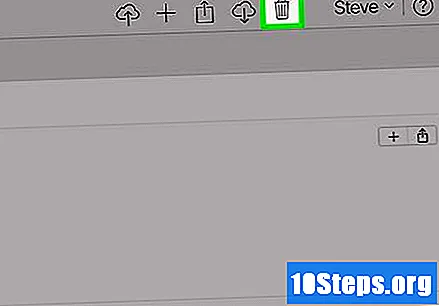
নির্দিষ্ট অ্যালবামে নির্বাচিত চিত্রগুলি যুক্ত করতে "যুক্ত করুন" বোতামটি ক্লিক করুন। আপনি যে কোনও অ্যালবাম থেকে ফাইল চয়ন করতে বা একটি নতুন তৈরি করতে পারেন (একটি নতুন তৈরির বিকল্পটি মেনুতে খোলা হবে)।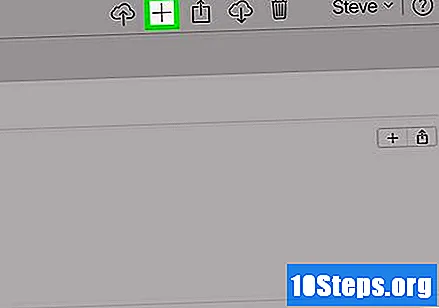
পদ্ধতি 2 এর 2: উইন্ডোজ জন্য আইক্লাউড ব্যবহার
উইন্ডোজের জন্য আইক্লাউড ইনস্টলারটি ডাউনলোড করুন। এটি ইনস্টল করার পরে, আইক্লাউড ফটোগুলি আপনার কম্পিউটারের একটি বিশেষ ফোল্ডারে সিঙ্ক হবে। এটি আপনার কম্পিউটারে অন্য কোনও ফাইলের মতো আপনাকে আরও সহজে অ্যাক্সেস করতে দেয়।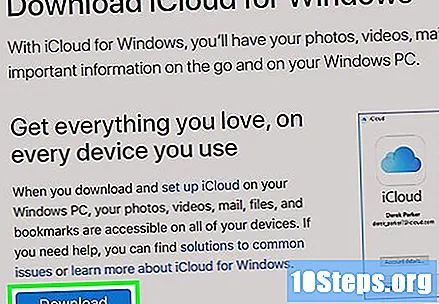
- এ ইনস্টলারটি ডাউনলোড করুন।
এটি চালান এবং ব্যবহারের শর্তাদি স্বীকার করুন। লাইসেন্সটি পড়ার এবং গ্রহণ করার পরে, উইন্ডোজ জন্য আইক্লাউড ইনস্টল করা হবে।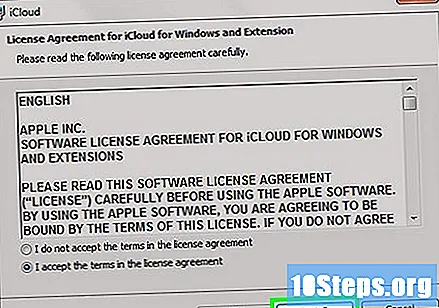
- আপনি ব্যবহৃত ইন্টারনেট ব্রাউজারের ডাউনলোড ফাইল ফাইল ফোল্ডারে ইনস্টলার ফাইলটি খুঁজে পেতে পারেন, সাধারণত "ডাউনলোড" ফোল্ডার।
উইন্ডোজ জন্য আইক্লাউড ইনস্টলেশন জন্য অপেক্ষা করুন। এই পদ্ধতিতে মাত্র কয়েক মুহূর্ত নেওয়া উচিত।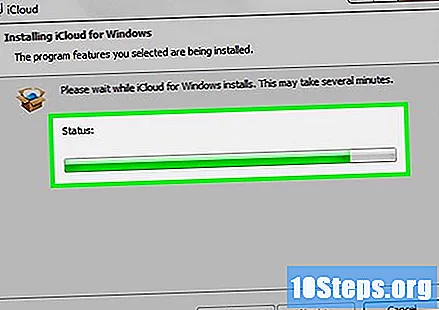
উইন্ডোজের জন্য আইক্লাউড খুলুন এবং আপনার অ্যাপল আইডি ব্যবহার করে এটি অ্যাক্সেস করুন। প্রোগ্রামটিতে প্রথম অ্যাক্সেসে আপনাকে আপনার শংসাপত্রগুলি প্রবেশ করতে হবে।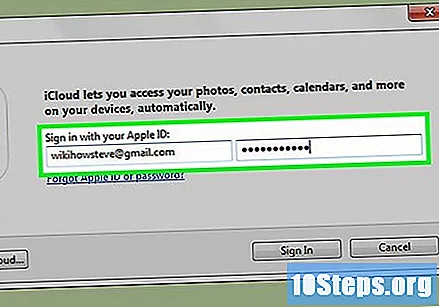
- আপনি চাবি টিপে দ্রুত আইক্লাউড খুলতে পারেন। ⊞ জিত এবং "আইক্লাউড" টাইপ করুন।
"ফটো" চেকবক্সটি নির্বাচন করুন। এটি আইক্লাউডকে উইন্ডোজের সাথে "ফটো লাইব্রেরি" সিঙ্ক্রোনাইজ করার কারণ করবে। আপনার আইক্লাউড ফটোগুলির জন্য একটি বিশেষ ফোল্ডার তৈরি করা হবে যা আপনাকে উইন্ডোজ এক্সপ্লোরারে সহজেই এগুলিতে অ্যাক্সেসের অনুমতি দেয়।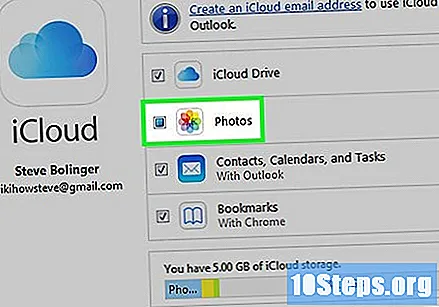
- আপনি উইন্ডোজের সাথে সিঙ্ক করতে চান এমন অন্য ধরণের আইক্লাউড সামগ্রীও চয়ন করতে পারেন।
পরিবর্তনগুলি সংরক্ষণ করতে "প্রয়োগ করুন" এ ক্লিক করুন। আইসিএলউড আপনার কম্পিউটারে "আইক্লাউড ফটো" ফোল্ডার তৈরি করবে এবং সেই ফোল্ডারে আইক্লাউড "ফটো লাইব্রেরি" থেকে সেগুলি ডাউনলোড শুরু করবে। এই প্রক্রিয়াটি ফটোগুলির সংখ্যা এবং আকারের উপর নির্ভর করে সময় নিতে পারে।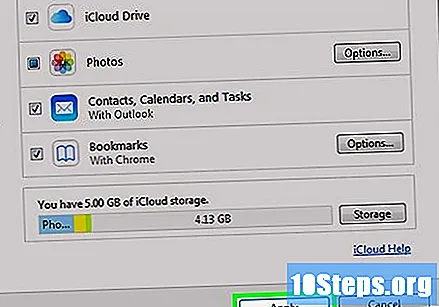
"আইক্লাউড ফটো" ফোল্ডারটি সন্ধান করুন। আপনি কীগুলি টিপে উইন্ডোজ এক্সপ্লোরারে সহজেই এটি অ্যাক্সেস করতে পারবেন ⊞ জিত+এবং। সাইডবারের "ফেভারিটস" বিভাগে বা "কম্পিউটার / এই কম্পিউটার" উইন্ডোতে "আইক্লাউড ফটো" ফোল্ডারটি সন্ধান করুন।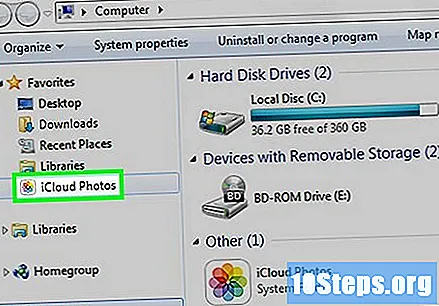
আইক্লাউড ফটো লাইব্রেরিতে ফটোগুলি অন্য ডিভাইসে দেখার জন্য যুক্ত করুন। উইন্ডোজ কম্পিউটারে "আইক্লাউড ফটো" ফোল্ডারে যুক্ত যে কোনও ফটো আইক্লাউডের "ফটো লাইব্রেরি" এ আপলোড করা হবে এবং পরিষেবাটিতে সংযুক্ত সমস্ত ডিভাইসে অ্যাক্সেস করা যাবে। অন্যান্য ডিভাইসে ফটো প্রদর্শিত হতে কয়েক মিনিট সময় নিতে পারে।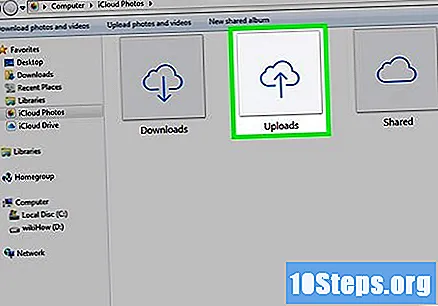
সমস্ত অন্যান্য সংযুক্ত ডিভাইসে ফটোগুলি মুছতে "আইক্লাউড ফটো" ফোল্ডার থেকে মুছুন। "আইক্লাউড ফটো" ফোল্ডার থেকে মুছে ফেলা কোনও ফটো সব সংযুক্ত ডিভাইসে আইক্লাউড "ফটো লাইব্রেরি" থেকে স্থায়ীভাবে সরানো হবে।